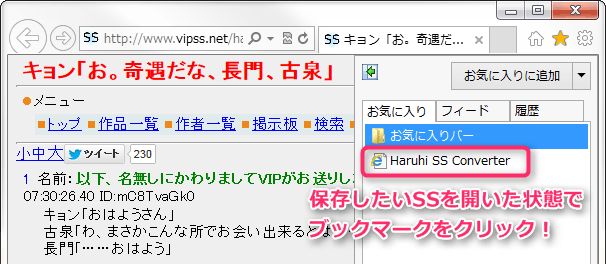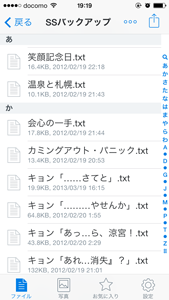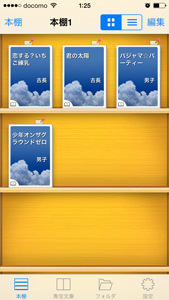基本的な使い方
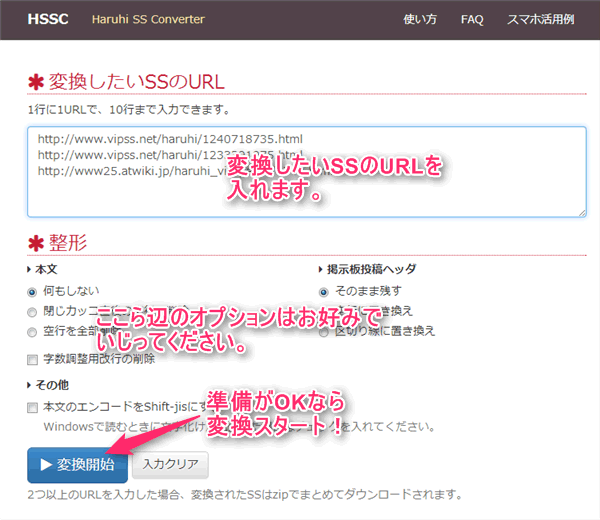
オプションの詳細は、以下↓を参照してください。
本文
元になるSSの書き方によっては文の体裁を崩してしまうことがあります。
閉じカッコ(+半角カナ)直後の空行を削除
会話文形式のSSの行間を詰めたいときに有効です。


空行全部削除
空行を全部削除します。全編が1行おきで書かれたSSに向いています。
ヘッダの置き換え処理と併用しないと、行間がみっしり詰まって読みにくいかも。

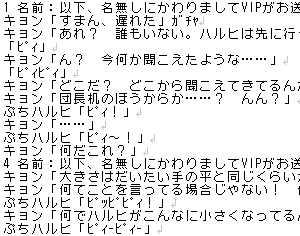
字数調整用改行の削除
1行の文字数が揃えてあるSS用。
スマホなどの幅が狭い画面で見たとき、改行位置が不自然になるのを軽減します。
上の二つの処理比べて、文章の体裁を崩す可能性が高いので注意。


掲示板投稿ヘッダ
空行に置き換え
ヘッダを削除し、空行に置き換えます。


区切り線に置き換え
ヘッダを削除し、区切り線で置き換えます。


その他
本文のエンコードをShift-jisにする
このページで変換したテキストファイルは、
古いWindows(XP以前)で読もうとすると文字化けが発生することがあります。
その場合はこのオプションにチェックを入れてください。
その代わり、スマートフォン等で読めなくなる可能性があります。